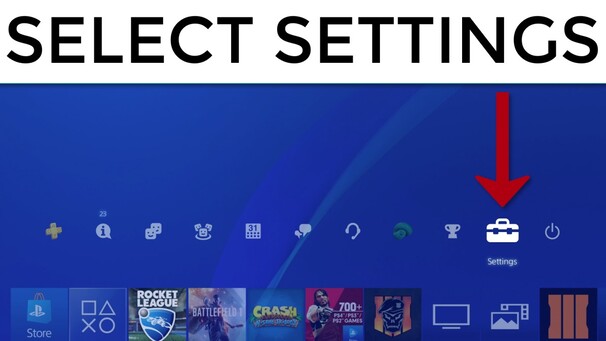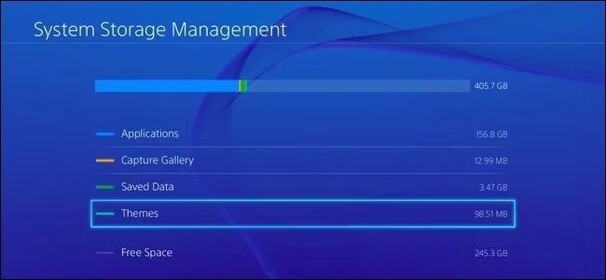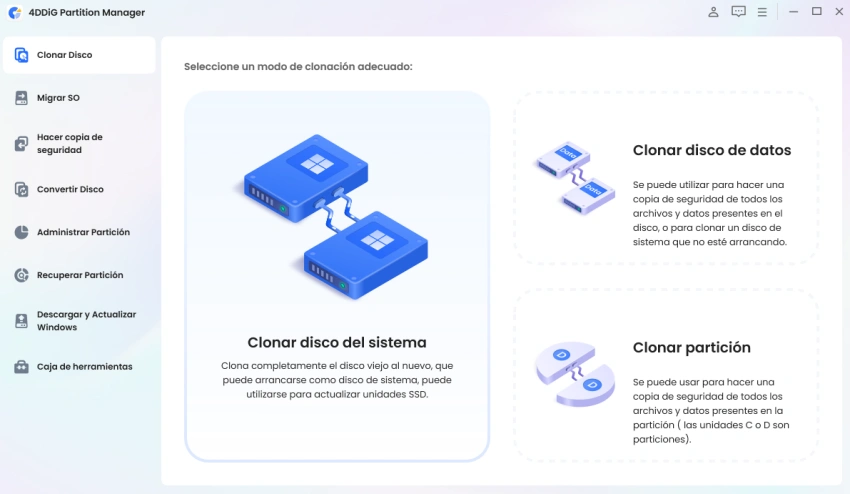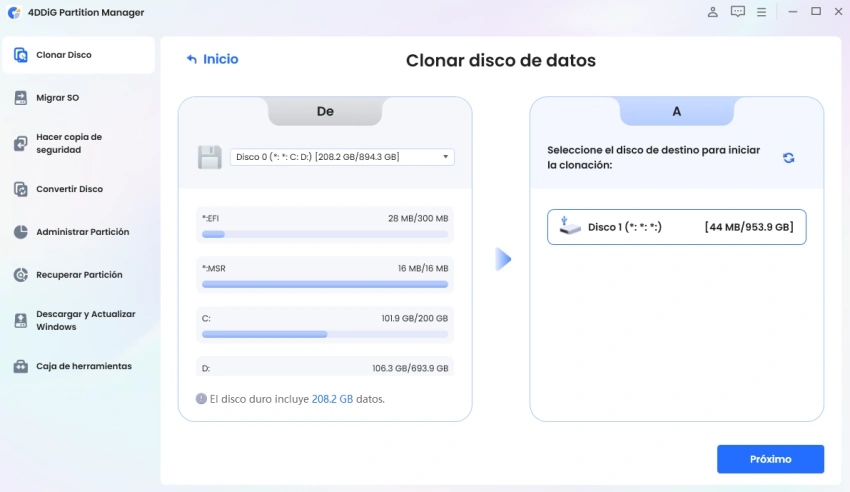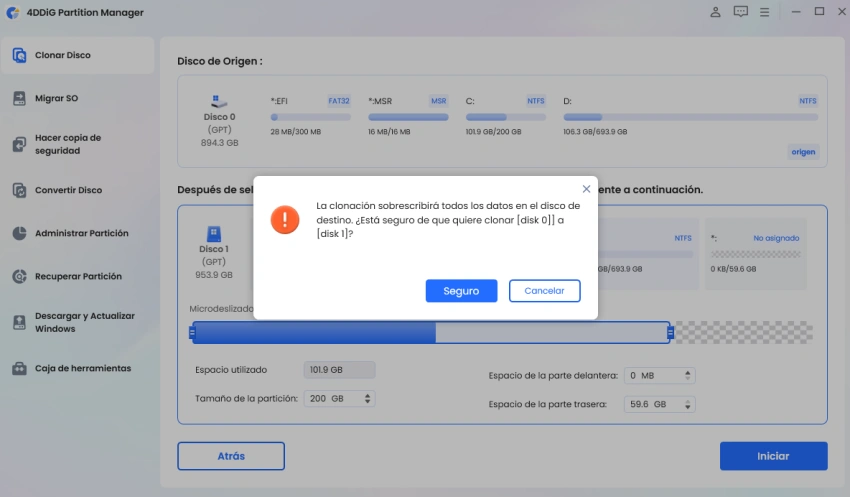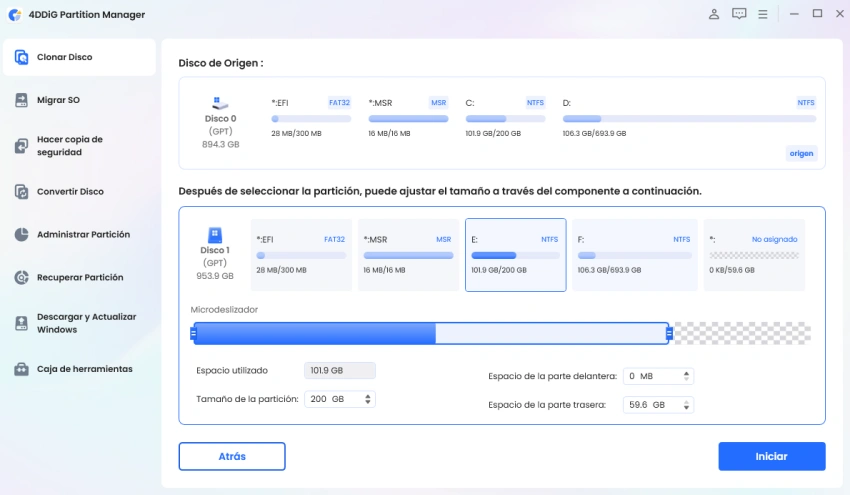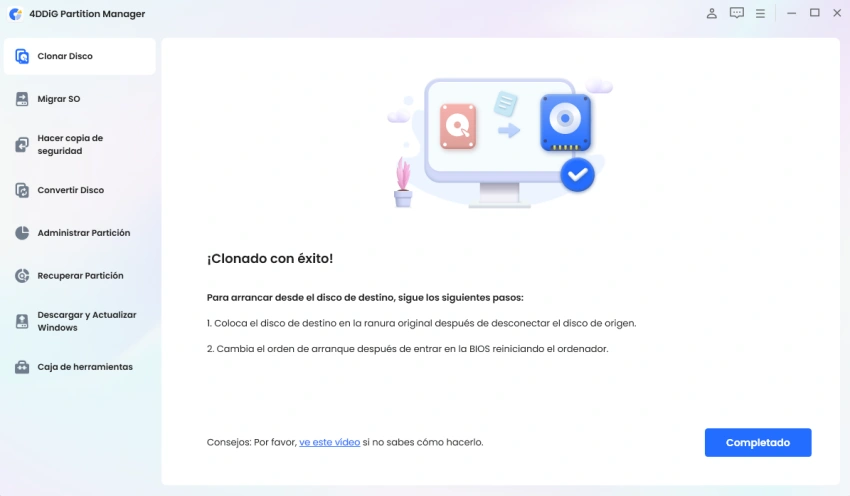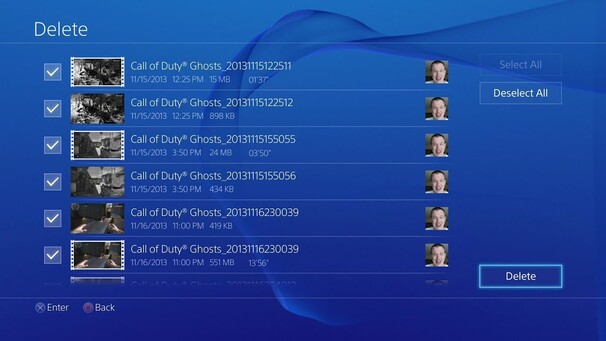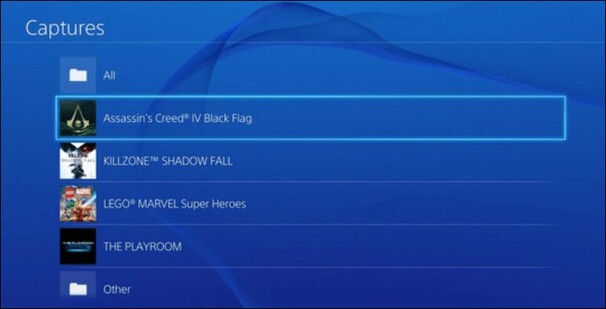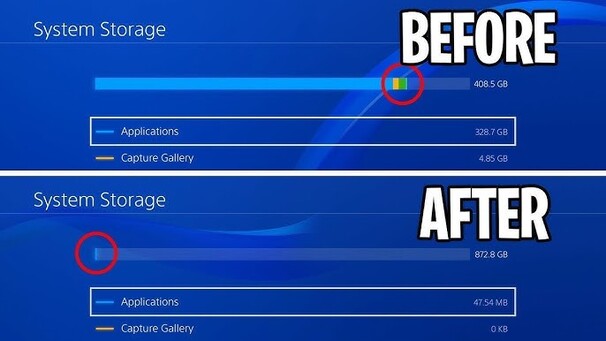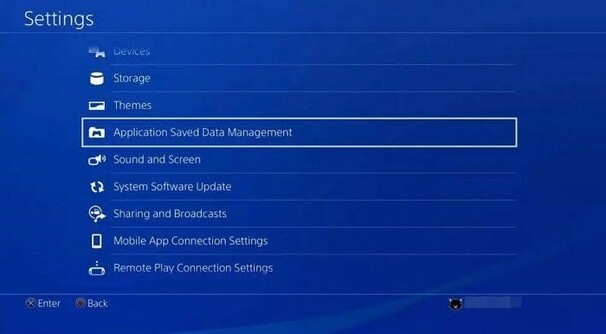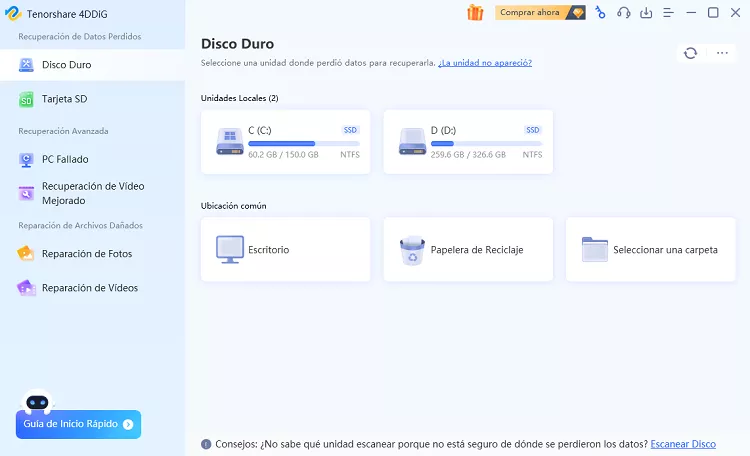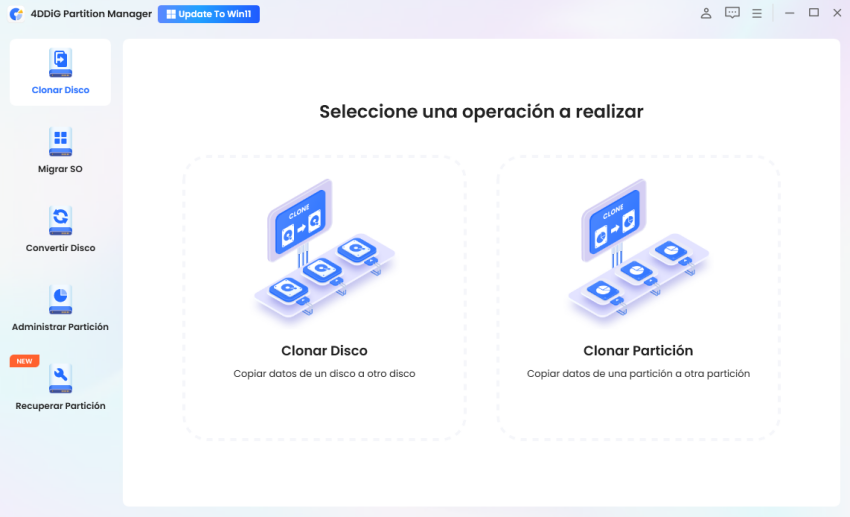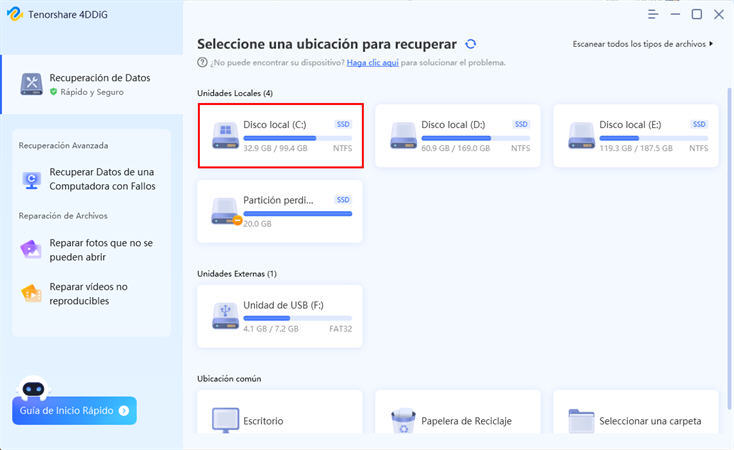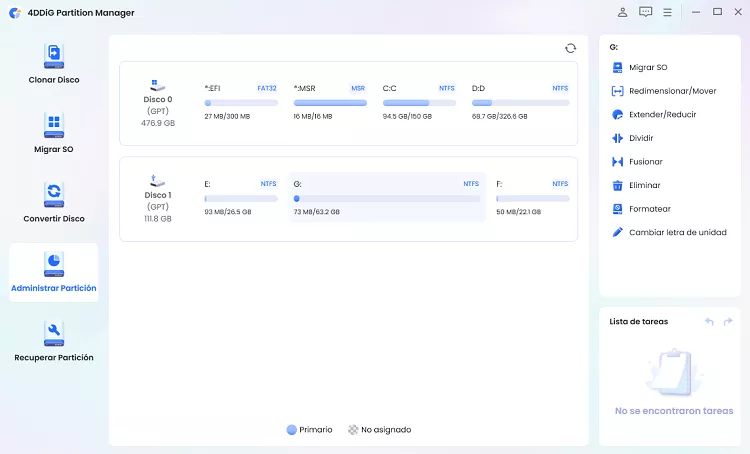¿Cómo ampliar el almacenamiento en PS4? Guía detallada con imágenes
En esta era digital, la tecnología está revolucionando el mundo, pero los entusiastas de PS4 todavía están luchando con problemas espaciales. Realmente se preguntan cómo ampliar el almacenamiento en PS4.
La PlayStation 4 se lanzó con un buen almacenamiento (500 GB), lo que parecía suficiente para los juegos. Sin embargo, los juegos siguieron evolucionando con el tiempo, creando el problema del espacio.
Ahora, muchos juegos populares, como Call Of Duty (175 GB), ocupan mucho espacio en la PS4 y dejan poco espacio en la unidad predeterminada para otros juegos y aplicaciones. ¡Eventualmente, los jugadores se preocupan por el espacio!
¿Se encuentra con el mismo problema? No se estrese; ahora, puede ampliar su espacio en PS4. Lea esta publicación y aprenda cómo obtener más espacio de almacenamiento en PS4.

Parte 1: ¿Qué está ocupando espacio de almacenamiento en tu PS4?
Si desea aumentar el almacenamiento de PS4, entienda primero qué está ocupando el espacio de su PlayStation. Por lo general, los temas, los datos guardados y las capturas de pantalla ocupan el espacio de su PS4. Una vez que lo evalúe, puede liberar almacenamiento de manera efectiva eliminando datos innecesarios de su PS4 o actualizando su disco duro PS4.
Estos son algunos pasos útiles para verificar qué está usando su espacio de almacenamiento PS4:
-
Abra la pantalla de inicio de PS4. Vaya al menú de funciones pulsando el botón Arriba en el D-pad.

-
Pulse el icono Configuración y pulse el botón X.

-
Elija Administración de almacenamiento del sistema en la ventana Configuración. En Administración del almacenamiento del sistema, puede encontrar lo que ocupa su espacio en PS4.

- Después de encontrar aplicaciones que consumen espacio, puede tomar algunas medidas efectivas: elimine la mayoría de los archivos innecesarios para liberar su almacenamiento PS4.
En lugar de determinar manualmente las aplicaciones que ocupan su espacio PS4, también puede usar un analizador espacial profesional para obtener un análisis más detallado del uso de su disco duro PS4. Hará que sea rápido eliminar archivos y carpetas innecesarios.
Parte 2: ¿Cómo obtener más almacenamiento en tu PS4?
Exploremos los cuatro métodos más prácticos para aumentar el espacio de almacenamiento de su PS4. Puede aplicar cualquiera de ellos que le resulte fácil y relevante.
Método 1: actualizar su disco duro PS4 a uno más grande (sin eliminar juegos)
Los aficionados a los juegos siempre están interesados en sus juegos, y eliminar su juego favorito es difícil. Por lo tanto, actualizar el disco duro es una excelente solución para ellos. Hay dos acciones que debe realizar para actualizar su disco duro PS4 a uno más grande.
Acción 1: Copia de seguridad del disco duro PS4
Para actualizar el disco duro de su PS4, haga una copia de seguridad y proteja sus datos importantes. Para crear una copia de seguridad completa, 4DDiG Partition Manager es una herramienta segura y fácil de usar.
4DDiG Partition Manager ofrece múltiples funciones, como administrar su almacenamiento PS4 en pasos simples. Le permite cambiar el tamaño, dividir, crear, eliminar o formatear particiones según sus necesidades.
Además, esta herramienta clona datos de forma segura de un disco o partición a otro. Ya sea que desee actualizar, reemplazar o simplemente hacer una copia de seguridad de su disco duro, 4DDiG Partition Manager lo hace fácil.
Vamos a entender cómo puede usar el Administrador de Particiones 4DDiG para hacer una copia de seguridad de su disco PS4 antes de cambiarlo por el nuevo.
-
Primero, conecte un disco duro más grande a su computadora. Descargue e instale 4DDiG Partition Manager en su computadora. A continuación, inicie la aplicación y seleccione Clonar disco.
DESCARGA GRATISDescarga Segura

-
Elija un disco de destino para recibir sus datos clonados desde el disco de origen. Más tarde, haga clic en el botón Continuar. (El disco de destino predeterminado es el que está conectado al equipo).

-
Tenga en cuenta que el proceso de clonación reemplaza todos los datos del disco de destino, así que elija el disco de destino con cuidado. Una vez decidido, haga clic en el botón “Seguro”.

-
Aparecerá una interfaz de vista previa que muestra el efecto del disco clonado. Verifique la precisión de la vista previa y haga clic en el botón “Inicio” para iniciar el proceso de clonación.

-
Sea paciente mientras se completa el proceso de clonación de discos. La velocidad de clonación depende del tamaño del disco de origen. No realice otras operaciones, ya que pueden crear interrupciones.

Acción 2. Reemplazar el disco duro PS4
Después de hacer una copia de seguridad, puede reemplazar su disco duro PS4 por uno más grande. A continuación se muestran los pasos para cambiar el disco duro PS4 para aumentar el espacio de almacenamiento.
- Desconecte todos los cables apagando su PS4. Para una PS4 Pro, simplemente retire la carcasa trasera. Si posee una PS4 estándar, busque el chasis superior izquierdo.
- Desatornilla los soportes del disco duro. Encuentre el disco duro viejo debajo de él.
- Retire el viejo y cambie al nuevo disco duro.
-
Para evitar problemas, asegúrese de que cada pieza se restaure a su posición. Ahora, cierre todos los tornillos y vuelva a colocar el soporte en su posición.

Ahora está listo para disfrutar de sus juegos favoritos de alto almacenamiento porque el espacio en el disco duro de su PS4 está actualizado.
Método 2: Eliminar los juegos y aplicaciones no deseados
Si actualizar su disco duro parece demasiado costoso o requiere mucho tiempo, no se preocupe; aquí tenemos otra alternativa eficiente para aumentar su almacenamiento de PS4, que es eliminar juegos y aplicaciones no deseados. Al eliminar datos no utilizados e innecesarios, puede liberar espacio fácilmente.
Dos sencillos pasos para eliminar aplicaciones o juegos innecesarios se mencionan a continuación:
- Abra la pantalla de inicio de su PS4. Vaya a Configuración y elija Administración de almacenamiento del sistema.
-
Vaya a Aplicaciones y seleccione los juegos que desea eliminar. Luego, presione el botón Eliminar.

Es un proceso rápido y directo para garantizar que tenga un amplio espacio para descargar sus juegos favoritos.
Método 3. Eliminar capturas de pantalla y videoclips de su PS4
Los creadores de contenido y los jugadores ávidos capturan muchos videos y capturas de pantalla, consumiendo más espacio de almacenamiento en la galería del necesario. Si es lo mismo con usted, puede eliminar capturas de pantalla de juegos y videos grabados no utilizados para liberar espacio.
Siga los pasos dados para administrar su almacenamiento PS4 de manera efectiva:
- Vaya a Configuración de PS4.
-
Elija la opción “Administración del almacenamiento del sistema”. Después, vaya al almacenamiento “Capturar” y seleccione la opción “Sala de juegos”.

- Elija una o varias capturas de pantalla y videos de juegos que desee eliminar.
-
Presione “Eliminar” para liberar espacio. ¡Fácil y eficiente!

Método 4. Eliminar los datos guardados del juego del almacenamiento del sistema
Si desea más soluciones para obtener almacenamiento adicional en PS4, aquí hay otro método que explica cómo obtener más espacio de almacenamiento en PS4. Como se discutió al principio, diferentes aplicaciones, juegos o datos guardados pueden ocupar mucho espacio en su unidad.
Debe entender que a veces cuando elimina un juego, se han guardado datos en la unidad. Debe verificar manualmente y asegurarse de que estos datos inútiles se eliminen para que su unidad pueda tener más almacenamiento.
Aquí hay una guía para eliminar los datos guardados del juego:
-
Vaya al menú “Configuración”. Seleccione la opción Administración de datos guardados de la aplicación.

- En esta sección, verá una lista de sus datos de juego guardados. Marque la casilla junto a cada dato de juego guardado que desee eliminar.
- Una vez que haya seleccionado los datos del juego, presione el botón “Eliminar”.
Estos sencillos pasos pueden eliminar datos innecesarios del juego y liberar espacio valioso en su PlayStation 4. ¡Así que puede disfrutar de horas interminables de juego en su consola!
Parte 3: Beneficios de obtener más almacenamiento en PS4
Los jugadores pueden optimizar su experiencia de juego actualizando su espacio PS4. A continuación se presentan algunos beneficios más de obtener más espacio en PS4. A continuación se presentan algunos beneficios más de actualizar el espacio PS4:
- Capacidad para almacenar más juegos: una mayor capacidad de almacenamiento ayuda a los jugadores a descargar un número más significativo de juegos en su consola, proporcionando más opciones de entretenimiento. Además, le libera de la lucha de borrar títulos antiguos con frecuencia.
- Rendimiento mejorado: Un buen almacenamiento PS4 mejora el rendimiento de su PS4, reduciendo el retraso y mejorando la experiencia de juego en general. En última instancia, su PS4 puede administrar y cargar juegos de manera más eficiente.
- Vida útil más larga para la consola: Un almacenamiento PS4 ampliado significa menos problemas con la administración de datos y las instalaciones. Además, un buen almacenamiento también minimiza el desgaste de los componentes internos, haciendo que su PS4 dure más.
- Tiempos de carga reducidos: El almacenamiento adicional minimiza el tiempo que tarda el sistema en cargar los juegos y las aplicaciones, mejorando la capacidad de respuesta general de su PS4.
- Experiencia multijugador mejorada: Más almacenamiento le permite mantener varios juegos y aplicaciones disponibles, lo que facilita el cambio entre títulos y la participación en varias sesiones multijugador sin demoras. ¡Qué trato increíble!
Preguntas frecuentes sobre cómo obtener más almacenamiento en PS4
1. ¿Puede actualizar el almacenamiento de PS4?
Sí, puede actualizar el almacenamiento en su PS4. Un método estándar es reemplazar el disco duro interno por uno más grande; puede conectar un disco duro externo sin reemplazar el interno. Alternativamente, también puede eliminar datos excesivos o innecesarios para ampliar su almacenamiento de PS4.
2. ¿Cómo obtengo más almacenamiento en mi PS4 sin eliminar juegos?
Si desea aumentar el almacenamiento en su PS4 sin eliminar sus juegos favoritos favoritos, las siguientes dos opciones son para usted.
- Opción 1: Conecte un disco duro externo a su PS4 para aumentar su espacio cien veces.
- Opción 2: Reemplace su disco duro actual por uno más grande y disfrute de más espacio de almacenamiento para su consola.
Conclusión
Es crucial aumentar el espacio de almacenamiento de PS4 para una mejor experiencia de juego. Si no sabe cómo obtener más espacio de almacenamiento en PS4, puede leer esta publicación a fondo. Hemos discutido los mejores métodos - actualizar la unidad interna, usar almacenamiento externo o administrar datos de manera eficiente - para aumentar su espacio en PS4.
Muchos jugadores prefieren actualizar su disco duro; si también es uno de ellos, no olvide hacer una copia de seguridad de sus datos usando 4DDiG Partition Manager, una herramienta eficaz para simplificar el proceso de optimización del almacenamiento. ¡La mejor parte de esta herramienta fácil de usar es que sus valiosos datos permanecen seguros! Por lo tanto, descargue el Administrador de Particiones 4DDiG y maximice su almacenamiento de PS4 sin esfuerzo.
¡Le deseo experiencias de juego felices e ilimitadas en su consola PS4!
Descarga Segura
También te puede interesar
- Home >>
- Problemas de Windows >>
- ¿Cómo ampliar el almacenamiento en PS4? Guía detallada con imágenes